Windows10系统之家 - 安全纯净无插件系统之家win10专业版下载安装
时间:2019-12-19 09:48:12 来源:Windows10之家 作者:huahua
最近,有一些windows10系统 用户反映自己在网上下载了一些非常好看的字体,想要安装在新系统中,却不知道windows10如何添加系统字体,其实操作方法很简单,有需要的用户,请来看看下面windows10系统下快速添加字体的方法吧。
windows10如何添加系统字体:
1、首先在网络中下载一些你需要用到的字体保存起来。

2、然后解压,把里面的字体复制,用快捷键就是CTRL+C。
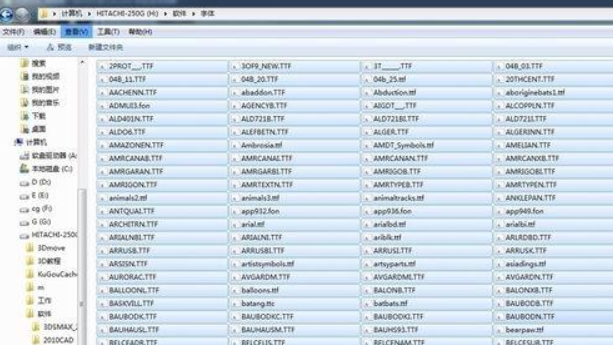
3、然后找到电脑 C盘的 WINDOWS 目录下。
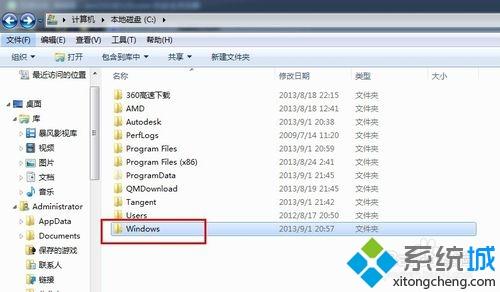
4、发现这里文件很多,不知道是哪个别急。按下键盘的F。出现一个文件夹是FONTS。
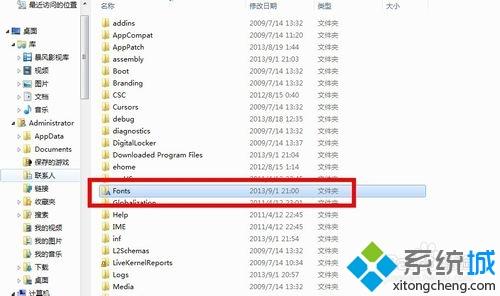
5、然后把刚才复制的字体黏贴进去这里。如果出现提示要不要覆盖,点击确认。
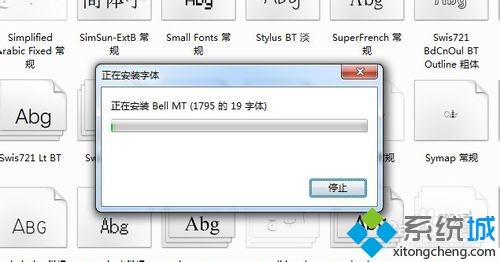
6、这样你的电脑就充满了很多新字体,可以满足你的工作或者业余爱好了。
以上就是windows10如何添加系统字体的介绍了。如果你也想要在win10系统中安装新字体的话,不妨按照小编的方法操作看看!
相关文章
热门教程
热门系统下载
热门资讯





























